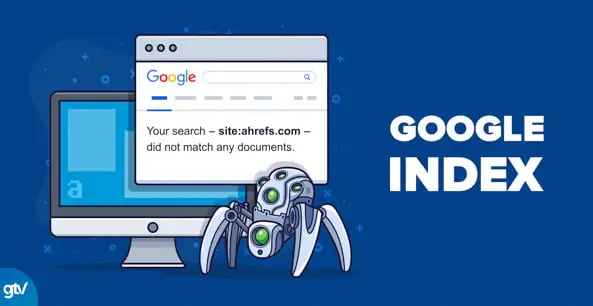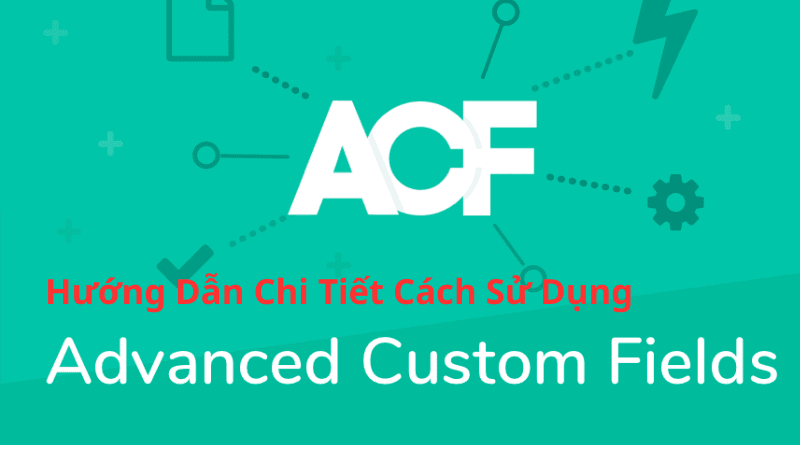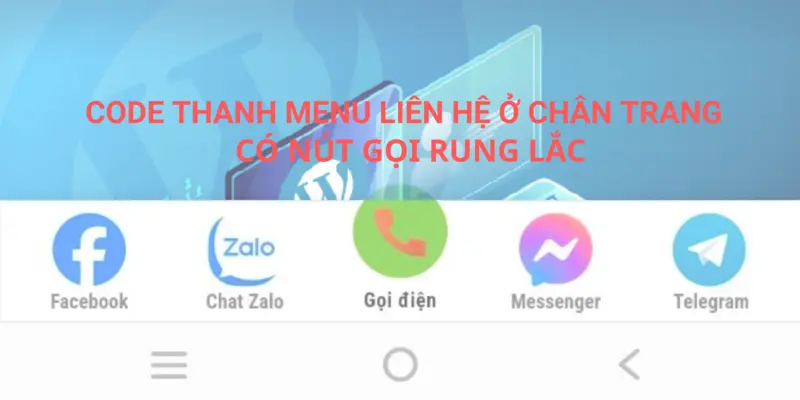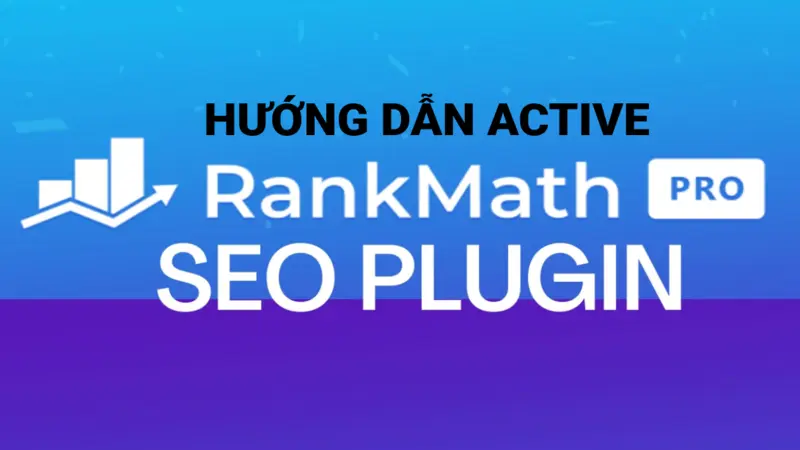Để bật index Google cho website WordPress của bạn, bạn cần đảm bảo rằng trang web của bạn có thể được thu thập thông tin bởi các công cụ tìm kiếm và được tối ưu hóa để tăng khả năng hiển thị trên Google. Dưới đây là hướng dẫn từng bước:
MỤC LỤC
- 0.1 Bước 1: Đảm bảo rằng trang web của bạn có thể được index
- 0.2 Bước 2: Cài đặt và cấu hình Plugin SEO
- 0.3 Bước 3: Tạo và gửi Sơ đồ trang web (Sitemap)
- 0.4 Bước 4: Kiểm tra và theo dõi tình trạng lập chỉ mục
- 0.5 Bước 5: Tối ưu hóa nội dung và liên kết
- 0.6 Kết luận
- 1 Chia sẽ
- 2 Thích điều này:
- 3 Có liên quan
Bước 1: Đảm bảo rằng trang web của bạn có thể được index
- Kiểm tra Cài đặt Đọc:
- Truy cập vào bảng điều khiển WordPress của bạn.
- Chọn “Settings” (Cài đặt) > “Reading” (Đọc).
- Đảm bảo rằng hộp kiểm “Discourage search engines from indexing this site” (Ngăn chặn các công cụ tìm kiếm lập chỉ mục trang web này) không được chọn.
- Nhấn “Save Changes” (Lưu thay đổi) để lưu cài đặt.
Bước 2: Cài đặt và cấu hình Plugin SEO
- Cài đặt Plugin SEO:
- Đi đến “Plugins” > “Add New”.
- Tìm kiếm “Yoast SEO” hoặc “All in One SEO Pack“.
- Cài đặt và kích hoạt plugin mà bạn chọn.
- Cấu hình Plugin SEO:
- Sau khi kích hoạt plugin, bạn sẽ thấy một mục mới trong bảng điều khiển WordPress (thường là “SEO”).
- Truy cập vào phần cấu hình của plugin và làm theo các hướng dẫn để thiết lập các cài đặt SEO cơ bản.
Bước 3: Tạo và gửi Sơ đồ trang web (Sitemap)
- Tạo Sơ đồ trang web:
- Với Yoast SEO, sơ đồ trang web thường được tạo tự động. Bạn có thể kiểm tra bằng cách vào “SEO” > “General” > “Features” và bật tính năng “XML Sitemaps”.
- Với All in One SEO Pack, vào “Feature Manager” và bật “XML Sitemap”.
- Lấy URL của Sơ đồ trang web:
- Thông thường, sơ đồ trang web sẽ có URL là
https://yourdomain.com/sitemap.xml.
- Thông thường, sơ đồ trang web sẽ có URL là
- Gửi Sơ đồ trang web tới Google Search Console:
- Truy cập vào Google Search Console.
- Thêm trang web của bạn vào Search Console nếu bạn chưa làm điều này trước đó.
- Chọn trang web của bạn trong bảng điều khiển.
- Vào “Sitemaps” và nhập URL của sơ đồ trang web của bạn, sau đó nhấn “Submit”.
Bước 4: Kiểm tra và theo dõi tình trạng lập chỉ mục
- Kiểm tra các vấn đề lập chỉ mục:
- Trong Google Search Console, bạn có thể kiểm tra phần “Coverage” (Phạm vi) để xem các trang của bạn có gặp vấn đề gì không.
- Theo dõi hiệu suất:
- Sử dụng phần “Performance” (Hiệu suất) trong Google Search Console để theo dõi các từ khóa và lưu lượng truy cập từ Google.
Bước 5: Tối ưu hóa nội dung và liên kết
- Tối ưu hóa nội dung:
- Đảm bảo nội dung của bạn chất lượng, hữu ích và được tối ưu hóa từ khóa.
- Sử dụng các tiêu đề (H1, H2, H3,…) một cách hợp lý.
- Tạo liên kết nội bộ và ngoại bộ:
- Liên kết các trang liên quan trong trang web của bạn để giúp Google hiểu cấu trúc trang web.
- Tạo các liên kết đến các trang web uy tín khác và cố gắng nhận được các liên kết trở lại từ các trang web khác (backlinks).
Kết luận
Bật index Google cho trang web WordPress của bạn là một quá trình gồm nhiều bước bao gồm đảm bảo các cài đặt cơ bản, tối ưu hóa SEO, tạo và gửi sơ đồ trang web, cũng như tối ưu hóa nội dung và liên kết. Bằng cách làm theo các bước trên, bạn có thể cải thiện khả năng trang web của bạn được Google index và hiển thị trong kết quả tìm kiếm.